فهرست مطالب:
- مرحله 1: ایجاد سند
- مرحله 2: اندازه فونت را تغییر دهید
- مرحله 3: فاصله را تغییر دهید
- مرحله 4: ایجاد برچسب برتر خود
- مرحله 5: ایجاد شماره گذاری صفحه
- مرحله 6: اضافه کردن عنوان عنوان و شماره گذاری رومی
- مرحله 7: پایان نامه خود را اضافه کنید
- مرحله 8: برای من…
- مرحله 9: حروف کوچک و اعداد چیست؟
- مرحله 10: دوم کوچک A
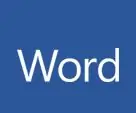
تصویری: Microsoft Word: 10 مرحله

2024 نویسنده: John Day | [email protected]. آخرین اصلاح شده: 2024-01-30 08:56

در اینجا نحوه ایجاد یک طرح کلی در Microsoft word را خواهید آموخت.
مرحله 1: ایجاد سند

اولین قدم این است که یک صفحه کلمه خالی را باز کرده و فونت را به فونت رومی جدید تغییر دهید.
مرحله 2: اندازه فونت را تغییر دهید

مرحله بعدی تغییر فونت سند به اندازه فونت 12 است.
مرحله 3: فاصله را تغییر دهید

فاصله سند را به 2.0 تغییر دهید.
مرحله 4: ایجاد برچسب برتر خود

ابتدا نام و نام خانوادگی خود را بنویسید. وارد. سپس نام معلم خود را بنویسید. وارد. بعد نام موضوع را بنویسید. وارد. سرانجام تاریخ سررسید را بنویسید.
مرحله 5: ایجاد شماره گذاری صفحه

روی بالای صفحه دوبار کلیک کنید ، سپس به صفحه نمایش سرصفحه بروید و روی تراز کردن گوشه بالا سمت راست کلیک کنید. نام خانوادگی خود را در جلو تایپ کنید.
مرحله 6: اضافه کردن عنوان عنوان و شماره گذاری رومی


برای افزودن عنوان خود به مرکز و نوشتن عنوان خلاق خود. برای افزودن شماره رومی خود ، روی لیست با اعداد کلیک کنید و روی عدد I کلیک کنید.
مرحله 7: پایان نامه خود را اضافه کنید

در حالی که نفرین شما راست تر است ، پایان نامه بنویسید: و سپس پایان نامه خود را. تز خود را پررنگ کنید
مرحله 8: برای من…

برای I این بخش اصلی مقاله شما مانند پیشینه خواهد بود.
مرحله 9: حروف کوچک و اعداد چیست؟

حروف کوچک جایی است که شما می توانید جمله موضوعی خود را برای پاراگراف خود بنویسید. اعداد جایی هستند که شما نقل قول های مستقیم را قرار می دهید.
مرحله 10: دوم کوچک A

دومین قسمت کوچک a جایی است که در مورد آنچه نقل قول برای مقاله شما به ارمغان می آورد صحبت خواهید کرد.
توصیه شده:
پروژه ساعت IEEE WORD CLOCK: 12 مرحله (همراه با تصاویر)

پروژه IEEE WORD CLOCK: این یک پروژه برای باشگاه IEEE UNO است ، این راهی منحصر به فرد برای نشان دادن زمان آن است. ساعت واژه زمان را مشخص می کند و با نوار RGB می توانید ساعت را در هر رنگ دلخواه خود داشته باشید. با استفاده از قابلیت های WiFi ESP32 ، clo
نحوه حذف پیش زمینه در تصویر با استفاده از MS WORD EASY: 12 مرحله

نحوه حذف پیش زمینه در تصویر با استفاده از MS WORD EASY: سلام بچه ها !! من برگشتم !!!!! من همه شما را بد می بینم :) من یک دستورالعمل جدید دارم که بسیار بسیار آسان است !!! آیا می دانید که می توانید تصویر را در ورد مایکروسافت ویرایش کنید؟ بله می توانید تصویر پس زمینه را حذف کرده یا تصویر را ارتقا دهید ،، اگر برنامه های دیگر را امتحان نکرده اید می توانید از
نحوه ایجاد و درج یک جدول و افزودن ستون ها و/یا سطرهای اضافی به آن جدول در Microsoft Office Word 2007: 11 مرحله

نحوه ایجاد و درج یک جدول و افزودن ستون ها و/یا سطرهای اضافی به آن جدول در Microsoft Office Word 2007: آیا تا به حال داده های زیادی داشته اید که با آنها کار می کنید و با خود فکر کرده اید … & quot؛ چگونه می توانم همه موارد را ایجاد کنم این داده ها بهتر به نظر می رسند و درک آنها آسان تر است؟ & quot؛ اگر چنین است ، ممکن است یک جدول در Microsoft Office Word 2007 پاسخ شما باشد
نحوه الفبا کردن نام خانوادگی در Microsoft Word: 3 مرحله

نحوه الفبا کردن نام خانوادگی در Microsoft Word: در این قسمت آموزشی به شما آموزش می دهم که چگونه الفبا را با نام خانوادگی در کلمه MS حروف الفبا کنید. این یک ابزار واقعاً مفید است که در زمان بسیار مفید است
خرابی Microsoft Word!: 4 مرحله

خراب کردن Microsoft Word!: این دستورالعمل در مورد چگونگی خرابی Microsoft Word (یا حداقل کاهش سرعت آن) است. از همه بهتر این است که می توان آن را در حدود 30 ثانیه روی رایانه هدف انجام داد! هاهاها
